PS新手教程-如何使用PS把一张图片的边缘做成渐变的效果
2023-11-03 396如何使用ps把一张图片的边缘做成渐变的效果?给大家介绍如何使用ps把一张图片的边缘做成渐变的效果,一起来看看吧。
1.打开ps,导入素材图片。
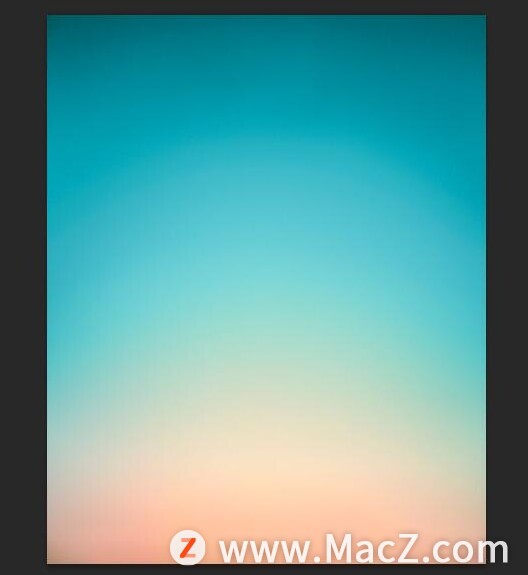
2.选择工具栏中的矩形工具。
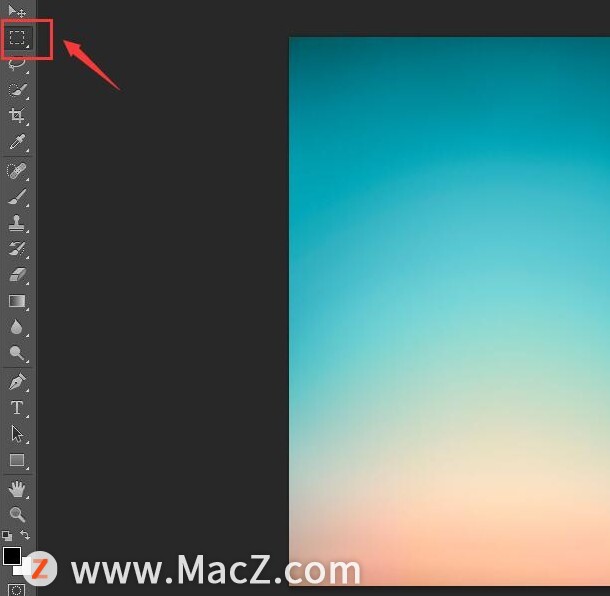
3.在图片中画一个矩形,不要画满整个图片,给图片四边留一点距离。
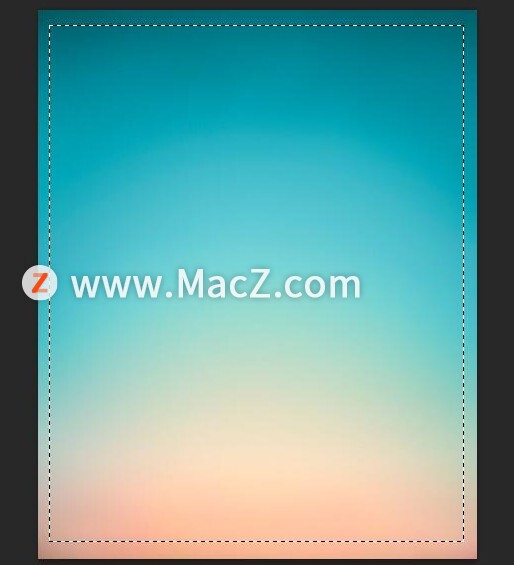
4.单击鼠标右键,选择羽化。
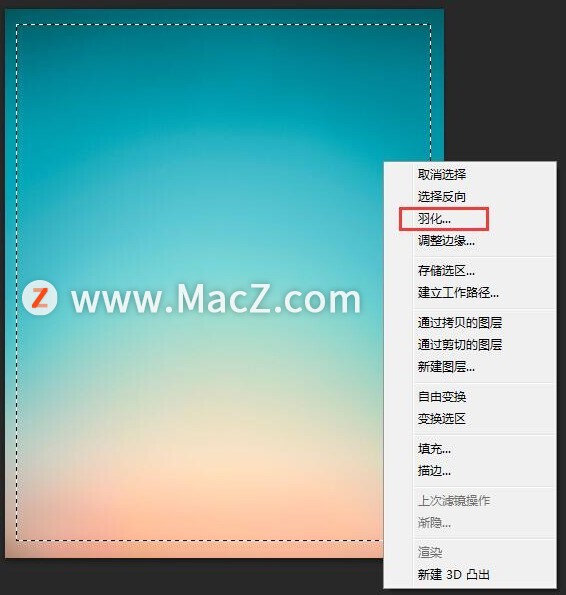
5.设置“羽化”的羽化半径,数值可以自己按照需要自由设置,点击确定。
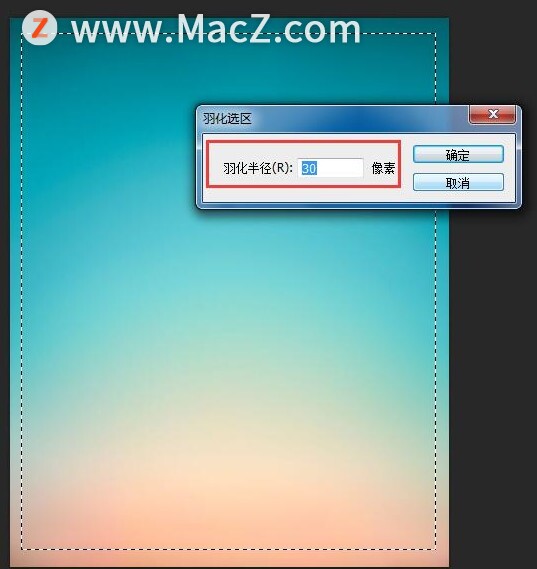
6.羽毛后查看羽毛半径面积是不是你需要的。
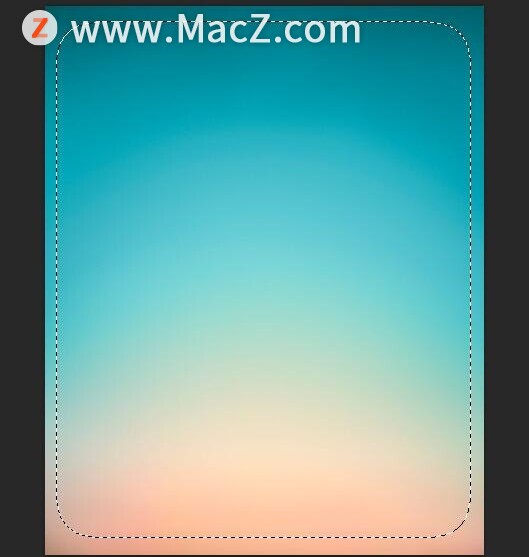
7.确认后,可以按住“ctrl+shift+i”选择反向。
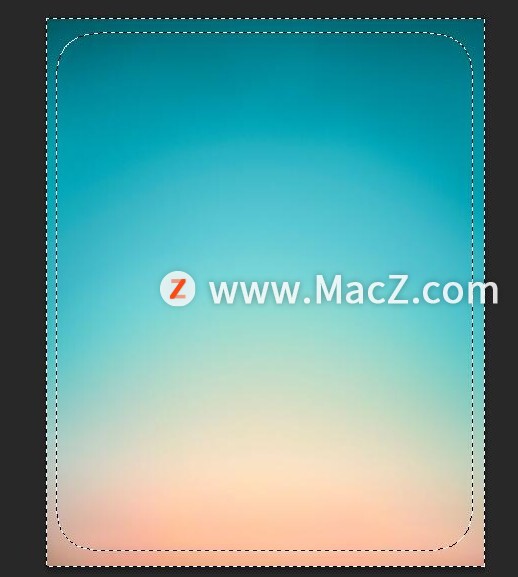
8.按“delete”删除。
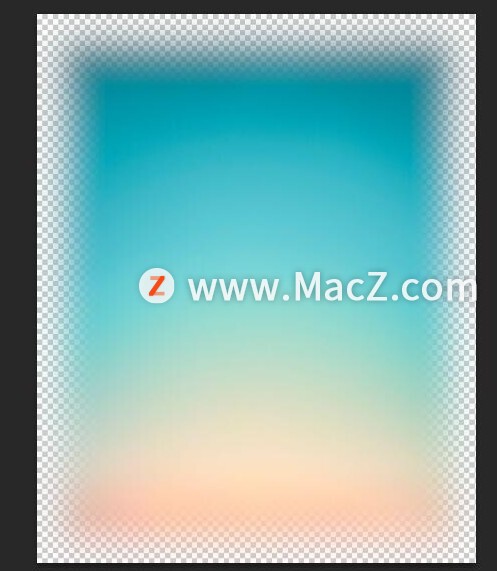
9.做好后,选择存储方式,保存即可。
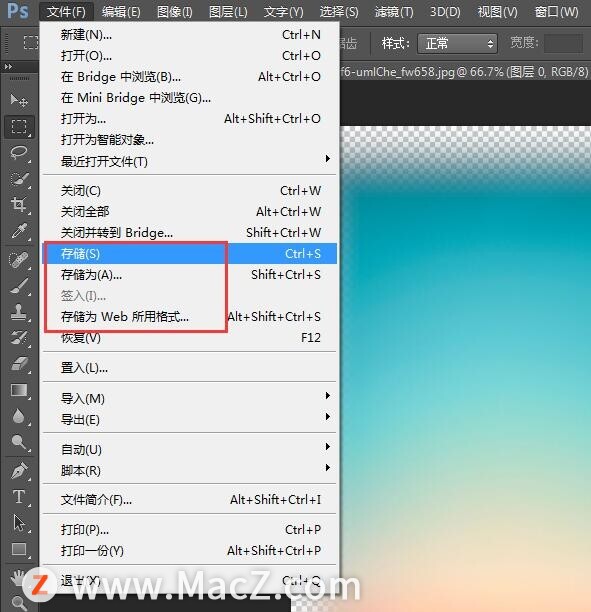
10.查看效果,ps图片边缘渐效果变完成。
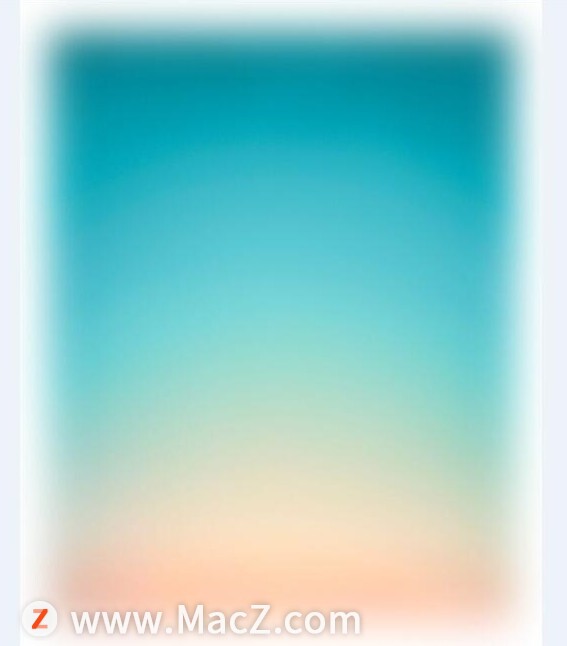
以上就是如何使用ps把一张图片的边缘做成渐变的效果的全部内容,希望对你有所帮助。
相关资讯
查看更多最新资讯
查看更多-

- 苹果 iPhone 应用精彩纷呈,iPad 用户望眼欲穿
- 2025-02-06 314
-

- 苹果官方发布指南:如何禁用 MacBook 自动开机功能
- 2025-02-05 301
-

- 苹果分享 macOS 15 Sequoia 技巧,Mac 启动行为由你掌控
- 2025-02-02 278
-

- 苹果首次公布AirPods固件升级攻略:共6步
- 2025-01-30 234
-

- 苹果 iPhone 用户禁用 Apple Intelligence 可释放最多 7GB 存储空间
- 2025-01-30 212
热门应用
查看更多-

- 快听小说 3.2.4
- 新闻阅读 | 83.4 MB
-

- 360漫画破解版全部免费看 1.0.0
- 漫画 | 222.73 MB
-

- 社团学姐在线观看下拉式漫画免费 1.0.0
- 漫画 | 222.73 MB
-

- 樱花漫画免费漫画在线入口页面 1.0.0
- 漫画 | 222.73 MB
-

- 亲子餐厅免费阅读 1.0.0
- 漫画 | 222.73 MB
-
 下载
下载
湘ICP备19005331号-4copyright?2018-2025
guofenkong.com 版权所有
果粉控是专业苹果设备信息查询平台
提供最新的IOS系统固件下载
相关APP应用及游戏下载,绿色无毒,下载速度快。
联系邮箱:guofenkong@163.com









